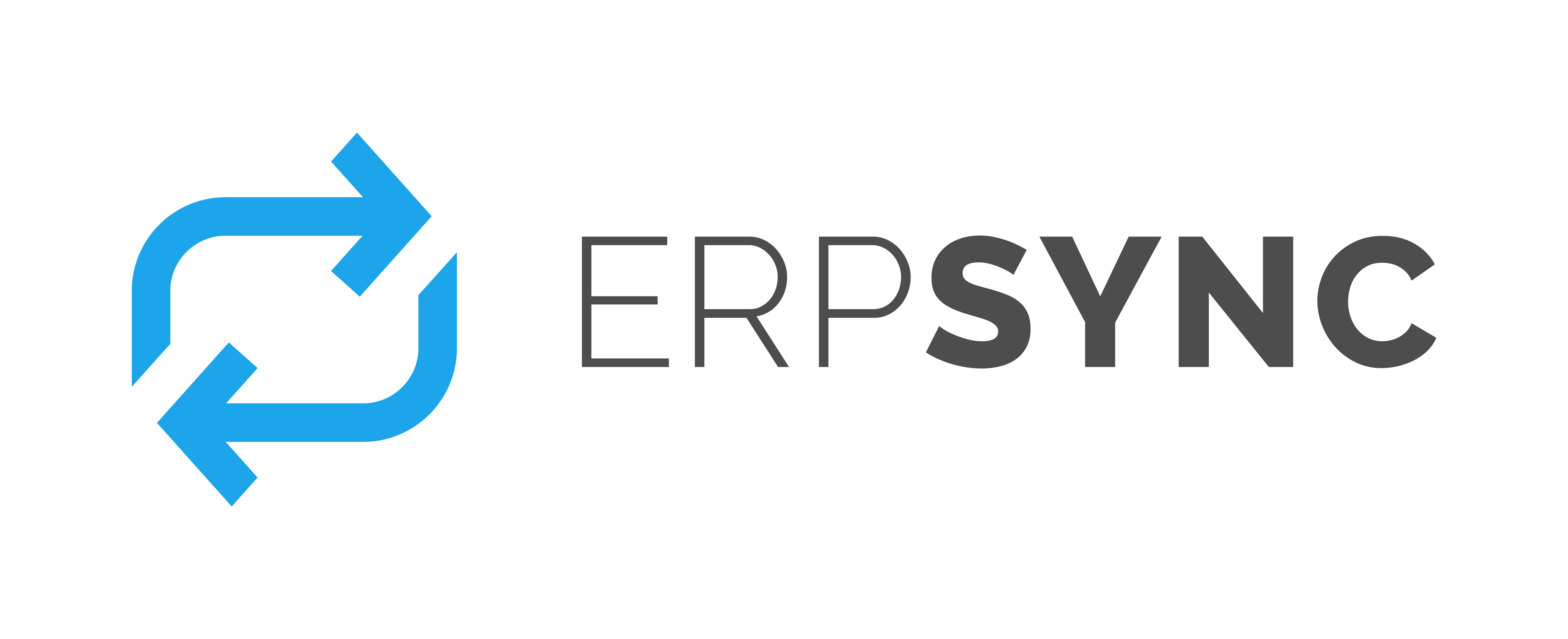Si tienes un comercio electrónico en Chile, ofrecer opciones de pago seguras y confiables es esencial para ganar la confianza de tus clientes y aumentar las conversiones. WebPay Plus, de Transbank, es una de las soluciones de pago más utilizadas en el país y permite a los negocios recibir pagos con tarjetas de crédito y débito de forma sencilla. En esta guía, aprenderás paso a paso cómo integrar WebPay Plus en tu tienda WooCommerce utilizando el plugin oficial de Transbank, desde la obtención de credenciales API hasta la resolución de problemas comunes.
Registro en Transbank y obtención de credenciales API
El primer paso para integrar WebPay Plus en tu tienda WooCommerce es registrarte en Transbank y obtener las credenciales API necesarias para conectar tu tienda con la pasarela de pagos. A continuación, te explicamos cómo hacerlo:
Paso 1: Crear una cuenta en Transbank
- Acceso al portal de Transbank: Ingresa al sitio web oficial de Transbank y dirígete a la sección “WebPay” para comercios.
- Solicitud del servicio: Completa el formulario de inscripción indicando los datos de tu empresa, como nombre, RUT, giro comercial y datos de contacto.
- Revisión de requisitos: Transbank puede solicitar documentación adicional, como la escritura de tu empresa o antecedentes de tu actividad comercial.
Paso 2: Contratar WebPay Plus
Una vez registrada tu cuenta, debes contratar el servicio de WebPay Plus. Este proceso incluye:
- Elegir el plan que mejor se ajuste a tu negocio (WebPay Plus estándar o modalidad OneClick).
- Revisar y firmar el contrato digital proporcionado por Transbank.
Paso 3: Obtener credenciales de integración
Cuando Transbank haya aprobado tu solicitud, recibirás credenciales de prueba (API key, código de comercio y otros datos). Estas credenciales son necesarias para realizar pruebas y configurar el plugin en tu tienda. Más adelante, cuando pases a producción, recibirás las credenciales definitivas.
Revisión de ambiente de pruebas
Antes de activar WebPay Plus en tu tienda, es esencial realizar pruebas en un ambiente seguro. Transbank proporciona un entorno de prueba donde puedes verificar que la integración funcione correctamente sin procesar pagos reales. Este paso es crucial para garantizar que todo esté configurado correctamente antes de pasar a producción.
Con las credenciales en mano, estarás listo para el siguiente paso: instalar y configurar el plugin oficial de Transbank en WooCommerce.
En la siguiente sección, profundizaremos en cómo instalar el plugin de WebPay Plus, configurarlo correctamente y realizar las pruebas necesarias para activar los pagos en tu tienda en línea. Esto te permitirá optimizar la experiencia de compra para tus clientes y manejar los pagos de forma eficiente y segura.
Instalación y configuración del plugin oficial de WebPay Plus en WooCommerce
Una vez que tienes las credenciales de integración proporcionadas por Transbank, el siguiente paso es instalar y configurar el plugin oficial de WebPay Plus en tu tienda WooCommerce. Este plugin conecta tu sitio web con la plataforma de Transbank, permitiendo procesar pagos de forma segura y eficiente. A continuación, te guiamos paso a paso para completar este proceso.
Paso 1: Descargar el plugin oficial de Transbank
- Ubicación del plugin: El plugin oficial de WebPay Plus está disponible en el repositorio de WordPress o directamente en la página oficial de Transbank.
- Descarga: Accede al repositorio o sitio de Transbank, busca “Plugin WebPay Plus para WooCommerce” y descarga el archivo comprimido en formato .zip.
Paso 2: Instalar el plugin en WooCommerce
- Acceso al panel de WordPress: Ve al panel de administración de tu sitio web y selecciona la opción “Plugins” en el menú lateral.
- Añadir nuevo: Haz clic en “Añadir nuevo” y luego selecciona “Subir plugin”.
- Cargar el archivo: Sube el archivo .zip que descargaste previamente y haz clic en “Instalar ahora”.
- Activar el plugin: Una vez instalado, activa el plugin para que esté listo para la configuración.
Paso 3: Configurar el plugin de WebPay Plus
Con el plugin instalado, es hora de configurarlo para que funcione correctamente en tu tienda. Sigue estos pasos:
- Acceso a la configuración:
- Ve a “WooCommerce” en el menú lateral de WordPress y selecciona “Ajustes”.
- En la pestaña “Pagos”, busca la opción “WebPay Plus” y haz clic en “Configurar”.
- Ingresar las credenciales de Transbank:
- Introduce las credenciales proporcionadas por Transbank, incluyendo:
- Código de comercio (Commerce Code).
- API Key secreta.
- Ambiente (pruebas o producción, según corresponda).
- Si estás en la etapa inicial, selecciona “Ambiente de prueba” para asegurarte de que todo funciona correctamente.
- Introduce las credenciales proporcionadas por Transbank, incluyendo:
- Configurar las opciones de pago:
- Personaliza el nombre que aparecerá para los clientes al momento de pagar, por ejemplo, “Tarjeta de Crédito/Débito (WebPay)”.
- Define si quieres habilitar opciones como el reembolso automático o mensajes personalizados en la página de confirmación.
- Guardar cambios: Una vez que completes la configuración, haz clic en “Guardar cambios” para aplicar los ajustes.
Paso 4: Probar la integración
Antes de habilitar WebPay Plus en producción, es fundamental realizar pruebas en el ambiente de integración para verificar que todo funcione correctamente. Transbank proporciona datos de prueba para simular transacciones reales. Realiza lo siguiente:
- Simular un pago:
- Realiza una compra en tu tienda utilizando los datos de prueba proporcionados por Transbank (por ejemplo, tarjetas de prueba y códigos de autorización simulados).
- Verifica que el pago sea exitoso y que la confirmación se refleje correctamente en tu tienda.
- Pruebas adicionales:
- Realiza transacciones fallidas intencionalmente para verificar cómo maneja tu tienda los errores (por ejemplo, pagos rechazados o problemas de conexión).
- Asegúrate de que las notificaciones y correos automáticos funcionen correctamente.
Paso 5: Pasar a producción
Una vez que las pruebas sean exitosas, solicita a Transbank las credenciales de producción. Esto implica que tu tienda estará habilitada para procesar pagos reales. Para completar este paso:
- Cambia el ambiente en el plugin de “Pruebas” a “Producción”.
- Ingresa las credenciales definitivas proporcionadas por Transbank.
- Realiza una compra de prueba con una tarjeta válida para verificar que los pagos reales se procesan correctamente.
Con esto, tu tienda estará lista para recibir pagos a través de WebPay Plus. En la última parte de esta guía, abordaremos la resolución de problemas comunes que pueden surgir durante la configuración o el uso del plugin, asegurando que puedas mantener una operación fluida y sin interrupciones.
Resolución de problemas comunes al integrar WebPay Plus en WooCommerce
Una vez que has instalado y configurado el plugin oficial de WebPay Plus en WooCommerce, es posible que te encuentres con algunos problemas técnicos que pueden surgir durante las pruebas o el uso en producción. Afortunadamente, la mayoría de estos inconvenientes tienen soluciones claras y sencillas. En esta última parte de la guía, revisaremos los problemas más comunes y cómo resolverlos para garantizar que tu tienda funcione de manera óptima.
1. Problemas de conexión con la API de Transbank
Uno de los problemas más frecuentes al integrar WebPay Plus es que el plugin no puede comunicarse correctamente con los servidores de Transbank. Esto puede deberse a varias razones:
Causa posible: Credenciales incorrectas
- Verifica que las credenciales ingresadas (código de comercio y API Key) sean correctas.
- Asegúrate de que las credenciales coincidan con el ambiente seleccionado (pruebas o producción).
Causa posible: Problemas de certificado SSL
- Transbank requiere que tu sitio tenga un certificado SSL válido para asegurar las transacciones. Si no tienes un certificado SSL o este no está configurado correctamente, la conexión fallará.
- Solución: Instala y configura un certificado SSL en tu sitio web. Puedes verificar su correcto funcionamiento en herramientas como SSL Labs.
Causa posible: Restricciones del servidor
- Algunos servidores bloquean las conexiones salientes necesarias para que el plugin se comunique con los servicios de Transbank.
- Solución: Contacta a tu proveedor de hosting y solicita que permitan las conexiones a las URLs de Transbank, especialmente las relacionadas con el entorno de pruebas y producción.
2. Error “Transacción no autorizada” en ambiente de pruebas
Este error ocurre comúnmente cuando se realizan pruebas en un entorno de integración. Algunas causas y soluciones incluyen:
Causa posible: Datos de prueba incorrectos
- Si utilizas datos de tarjeta o códigos de autorización incorrectos durante las pruebas, el sistema rechazará la transacción.
- Solución: Utiliza los datos de prueba proporcionados por Transbank en su documentación oficial.
Causa posible: Configuración incorrecta en el plugin
- Si el código de comercio o la clave secreta no coinciden con las credenciales del ambiente de pruebas, la transacción será rechazada.
- Solución: Revisa la configuración del plugin para asegurarte de que has ingresado las credenciales correctas para el entorno de pruebas.
3. Pagos no reflejados en WooCommerce
En algunos casos, los pagos realizados por los clientes pueden no reflejarse correctamente en el panel de administración de WooCommerce. Esto puede generar confusión y problemas operativos.
Causa posible: Problemas de notificación (Webhook)
- WebPay Plus utiliza notificaciones para informar a tu tienda sobre el estado de los pagos. Si estas notificaciones no se reciben correctamente, el pedido no se actualizará.
- Solución: Verifica que las URLs de notificación configuradas en el plugin sean correctas y accesibles. También asegúrate de que no haya bloqueos en tu servidor que puedan estar afectando estas comunicaciones.
Causa posible: Tiempo de espera excedido
- Si tu servidor tiene tiempos de respuesta lentos, las transacciones pueden no completarse correctamente.
- Solución: Optimiza el rendimiento de tu sitio y asegúrate de que tu servidor tenga los recursos necesarios para manejar las solicitudes.
4. Problemas con el ambiente de producción
Una vez que pasas a producción, pueden surgir problemas relacionados con transacciones reales. Algunos ejemplos y soluciones incluyen:
Causa posible: Pagos rechazados
- Los pagos pueden ser rechazados por motivos como fondos insuficientes, errores en la tarjeta o problemas técnicos.
- Solución: Verifica que los datos ingresados por el cliente sean correctos. Si el problema persiste, contacta a Transbank para obtener más detalles.
Causa posible: Incompatibilidad con otros plugins
- Algunos plugins de WordPress o WooCommerce pueden interferir con el funcionamiento del plugin de WebPay Plus.
- Solución: Desactiva temporalmente otros plugins para identificar conflictos. En caso de conflicto, considera alternativas o actualiza los plugins involucrados.
5. Pantalla en blanco o error 500 al procesar pagos
Este problema puede ocurrir por conflictos en el servidor o errores en la configuración.
Causa posible: Versión desactualizada del plugin
- Las versiones antiguas del plugin pueden tener errores que han sido corregidos en actualizaciones posteriores.
- Solución: Asegúrate de estar utilizando la última versión del plugin oficial de Transbank.
Causa posible: Límite de memoria PHP
- Si tu servidor tiene un límite de memoria bajo, esto puede generar errores al procesar transacciones.
- Solución: Incrementa el límite de memoria PHP en tu servidor, generalmente a través del archivo
wp-config.phpo contactando a tu proveedor de hosting.
Recomendaciones finales
- Mantén todo actualizado: Asegúrate de que WooCommerce, WordPress y el plugin de WebPay Plus estén siempre actualizados para evitar errores y garantizar compatibilidad.
- Documentación oficial: Recurre siempre a la documentación oficial de Transbank para resolver dudas o problemas específicos.
- Soporte técnico: Si encuentras problemas que no puedes resolver, contacta al soporte de Transbank o al desarrollador de tu hosting para recibir ayuda profesional.
Con estas soluciones, estarás preparado para resolver los problemas más comunes y garantizar que tu integración de WebPay Plus funcione de manera eficiente, mejorando la experiencia de compra de tus clientes y aumentando la confiabilidad de tu tienda.